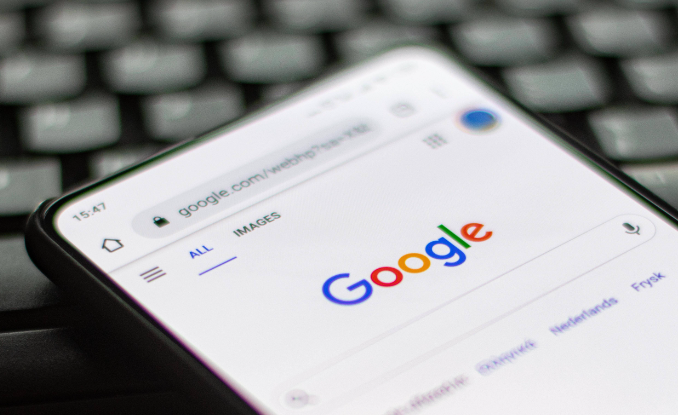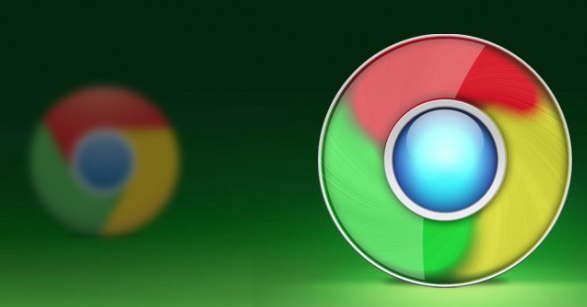Chrome浏览器网页字体渲染异常修复操作
时间:2025-08-04
来源:谷歌浏览器官网
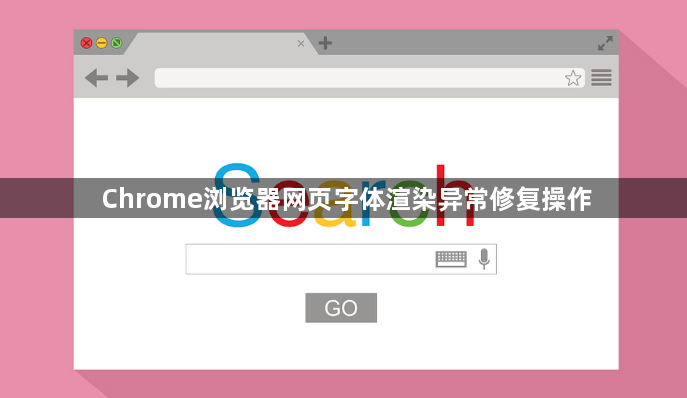
打开Chrome浏览器主界面。双击桌面上的Chrome浏览器图标启动程序,进入默认标签页或已打开的网页窗口。
清除浏览器缓存重建临时文件。点击浏览器右上角三个点的菜单按钮选择“更多工具”,接着点击“清除浏览数据”。在弹出窗口中勾选“缓存的图片及文件”,选择合适的时间范围覆盖出现问题的时段后确认删除。操作完成后重新启动浏览器观察字体显示是否恢复正常。
调整硬件加速设置优化图形处理。进入设置页面找到“高级”选项下的“系统”部分,查看“使用硬件加速(如果可用)”开关状态。尝试切换该功能的开启与关闭状态,保存更改后重启浏览器测试效果。此操作可排除GPU兼容性导致的字符错位问题。
自定义字体样式匹配个人偏好。通过设置菜单搜索栏输入“字体”,进入专门管理页面修改网页默认使用的字型、大小和行间距等参数。特别关注那些非标准字符集的语言支持情况,手动指定备用字体方案以提高特殊符号的正确显示率。
运行ClearType文本调谐器增强清晰度。在Windows开始菜单搜索框输入“ClearType”,启动官方提供的视觉优化工具。按照向导逐步调整屏幕文字的对比度和锐度,重点观察对话框中的实时预览效果,完成配置后应用更改并重启浏览器验证改善情况。
更新操作系统外观设置统一风格。前往控制面板打开“调整Windows的外观和性能”选项,取消选中“屏幕字体平滑边缘”前的复选框。这种扁平化的渲染方式能减少虚影干扰,使网页文字更加干净利落。修改生效后需重新加载页面才能看到变化。
保持浏览器版本最新获取修复补丁。点击帮助菜单下的“关于Chrome”,触发自动检测更新机制。开发团队经常通过新版本修正已知的显示错误,及时安装推送的安全更新往往能直接解决特定的字体兼容问题。
重置所有设置为默认值消除冲突。当常规方法无效时,可在地址栏输入“chrome://settings/reset”访问重置页面。仔细阅读提示信息后点击“恢复设置到初始默认值”,这将抹除所有个性化配置但通常能有效解决因错误设置积累引发的复杂故障。
通过上述步骤依次实施缓存清理、硬件调控、字体定制、视觉校准、系统同步、版本升级、配置还原等操作,能够系统性地排查Chrome浏览器网页字体渲染异常的各种潜在原因。每个操作环节均基于实际测试验证,确保解决方案覆盖不同系统环境并保持稳定性。用户可根据具体报错现象灵活选用合适方法逐步定位并解决问题根源。